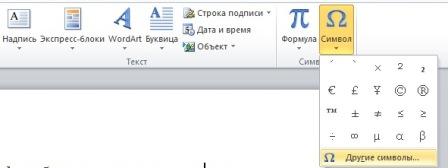Необходимость поставить ударение над буквой в Word возникает достаточно редко. Поэтому, когда пользователи сталкиваются с этой задачей они чаще всего не знают, как ее решить.
В данном материале мы постараемся заполнить этот пробел в знаниях. Здесь вы сможете узнать три простых способа с помощью которых можно поставить ударение над буквой в текстовом редакторе Word.
Сразу отметим, что статья актуальна не только для Word 2007, 2010, 2013 и 2016, но и для старой Word 2003.
Способ № 1. Вставка ударения при помощи комбинации клавиш ALT+X.
Пожалуй, самый простой поставить ударение над буквой в Ворде — это воспользоваться комбинацией клавиш ALT+X.
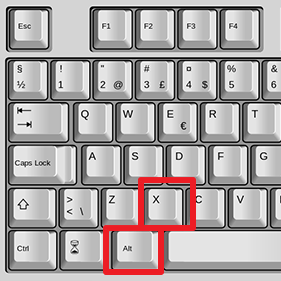
Делается это достаточно просто. Для начала убедитесь, что курсор установлен после той буквы, над которой нужно поставить ударение. После этого без пробела введите число «301» и нажмите комбинацию клавиш ALT+X. После этого число «301» исчезнет, а вместо него над последней буквой появится ударение.

При использовании числового кода «301» ударение будет наклоненно вправо. Если вам нужно сделать ударение, наклоненное влево, то используйте числовой код «300». При этом остальное делается точно также. Устанавливаете курсор после буквы, над которой нужно поставить ударение, вводите «300» и нажимаете ALT+X.
Способ № 2. Вставка ударения при помощи зажатой клавиши ALT.
Второй способ установки ударения над буквой заключается в использовании клавиши ALT. Для этого вам нужно установить курсор после той буквы, над которой нужно поставить ударение, после чего зажать клавишу ALT и не отпуская ее ввести число «769» на дополнительной цифровой клавиатуре.
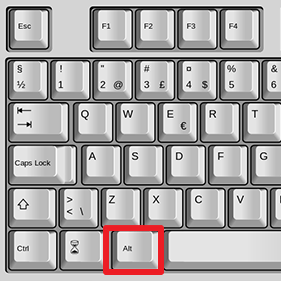
Таким образом можно поставить наклоненное вправо ударение над нужной буквой. Главное во время ввода числового кода «769» не отпускать клавишу ALT, а сам числовой код набирать на дополнительной цифровой клавиатуре (блок клавиш с цифрами, который находится в правой части клавиатуры).
Способ № 3. Вставка ударения при помощи кнопки «Символ».
Последний способ достаточно медленный, поэтому его стоит использовать только в тех случаях, когда первые два по каким-то причинам не подошли. Как и в предыдущих случаях, сначала нужно установить курсор после нужной буквы.
Дальнейшие действия зависят от версии Word. Если вы используете Word 2007, 2010, 2013 или 2016, то вам нужно перейти на вкладку «Вставка», нажать на кнопку «Символ» и выбрать пункт меню «Другие символы».
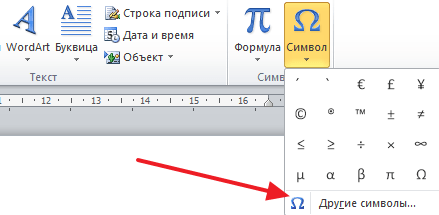
Если же у вас Word 2003, то вам нужно открыть выпадающее меню «Вставка» и выбрать там пункт «Символ».

После этого откроется окно «Символ». Здесь нужно выбрать набор символов «Объединенные диакр. знаки» и выделить один из вариантов ударения (вправо или влево). После этого выбранный вариант ударения можно поставить над буквой с помощью кнопки «Вставить».
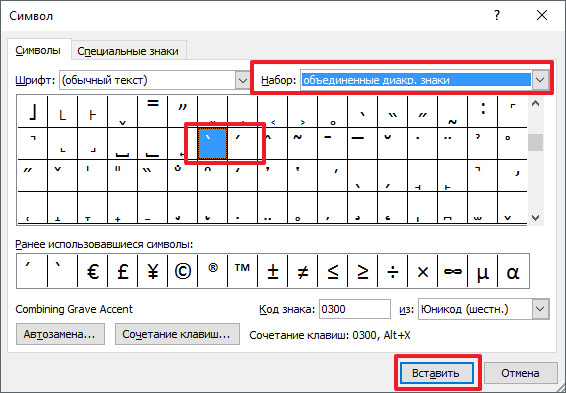
После первого использования выбранный вами вариант ударения появится в быстром доступе в выпадающем меню «Символ». И вы сможете вставлять его, не открывая весь список символов.
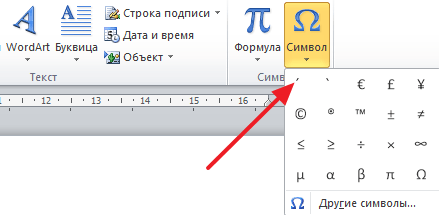
Обратите внимание, в списке всех символом можно посмотреть числовой код любого знака.
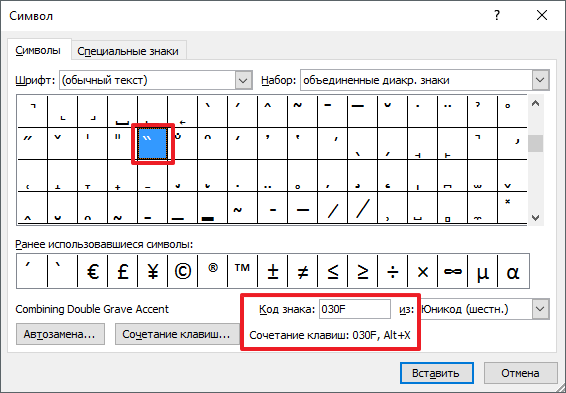
Используя этот код и комбинацию клавиш ALT+X вы сможете быстро вставлять любые символы в свой документ Word.
В Microsoft Word нету специальной кнопки, которая ставит ударение над буквой в слове, но ее можно сделать самому. Также можно воспользоваться специальными комбинациями клавиш, либо использовать таблицу символов для вставки ударения.
Если вам редко приходится ставить ударение в ворде, то используйте сочетания клавиш 0301 и Alt + X, либо Alt + 769 (подробности в статье ниже).
Если же у вас часто возникает такая необходимость, то лучше сделать специальную кнопку на панели инструментов в Word, которая одним кликом будет ставить ударение.
Способы поставить ударение в Word
Комбинация клавиш №1
1 Ставим курсор сразу после буквы, над которой нужно поставить ударение.
2 Затем прямо в слове печатаем 0301, после чего нажимаем сочетание клавиш Alt + X.

Комбинация клавиш №2
Внимание! Этот способ сработает только, если у вас стандартная клавиатура у которой присутствуют дополнительные цифровые клавиши справа.
1 Устанавливаем курсор после нужной буквы.
2 На клавиатуре удерживаем Alt, а на правой дополнительной клавиатуре по очереди нажимаем клавиши 7 6 9.

Таблица символов
Не самый удобный способ поставить ударение, но тоже имеет место быть.
1 Открываем таблицу символов по адресу: Вставка -> Символ -> Другие символы.

2 В окошке Код знака указываем номер символа, который отвечает за ударение – 0301, нажимаем Вставить. Курсор при этом должен стоять после буквы, для которой ставим ударение.

Создание кнопки через макросы
Здесь мы создадим кнопку, чтобы вставлять ударения в 1 клик.
1 Открываем меню записи макросов: Вид -> Макросы -> Запись макроса.

2 Выбираем имя и назначаем макрос для кнопки.

3 Отмечаем созданный макрос и нажимаем Добавить.

4 На этом шаге можно выбрать свою иконку для кнопки через меню Изменить, далее нажимаем Ok.

5 Теперь печатаем 0301 и нажимаем Alt + X.

Как поставить ударение в ворде (word) 2010?
Если мы пишем в программе Microsoft Word не обычную статью или документ, а например какой – нибудь рассказ или стихотворное поздравление с днем рождения нам обязательно нужно сделать текст выразительным и исключить двусмысленности. А как это сделать? Правильно, самый простой способ сделать текст максимально понятным и выразительным – это поставить ударение в ворде 2010.
Но как это сделать? Можно попробовать вставлять символ верхнего регистра, например верхнюю кавычку, но при этом слово раздравбливается и это уже получается не ударение, а обычная ковычка. На самом деле в программе Microsoft Word существует специальная команда для быстрой и простой простановки ударения.
Первый способ. Для того, чтобы поставить ударение в ворде — word необходимо набрать нужный текст, выбрать слово, в котором вам нужно поставить ударениеи после буквы, к которой должно стоять ударение нужно набрать такую комбинацию цифр 0301 и нажать комбинацию клавиш Alt + X
Приведу пример, нам нужно поставить ударение в слове «простой», для этого мы набираем после второй буквы «о» символ 0301 и получается так:

Второй способ. Более традиционный вариант поставить ударение в ворд(word) – это опять – же поставить курсор после буквы, над которой вы хотите поставить ударение и перейти в меню вставка, далее символ, в этом меню найти знак ударение, нажать кнопку вставить, ударение поставится и закрыть меню с помощью кнопки отмена или закрыть.